1、在打开的视频编辑界面中,点击导入按钮,选择本地计算机中的视频打开。
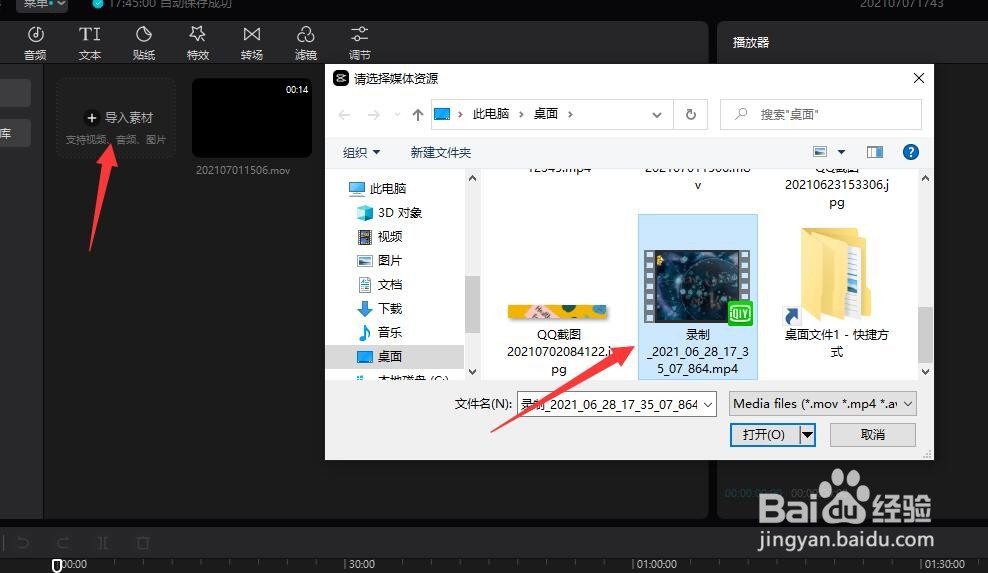
2、在此,我们需要将合并的多条视频导入到软件界面中,并分别放置在视频轨道的不同位置。
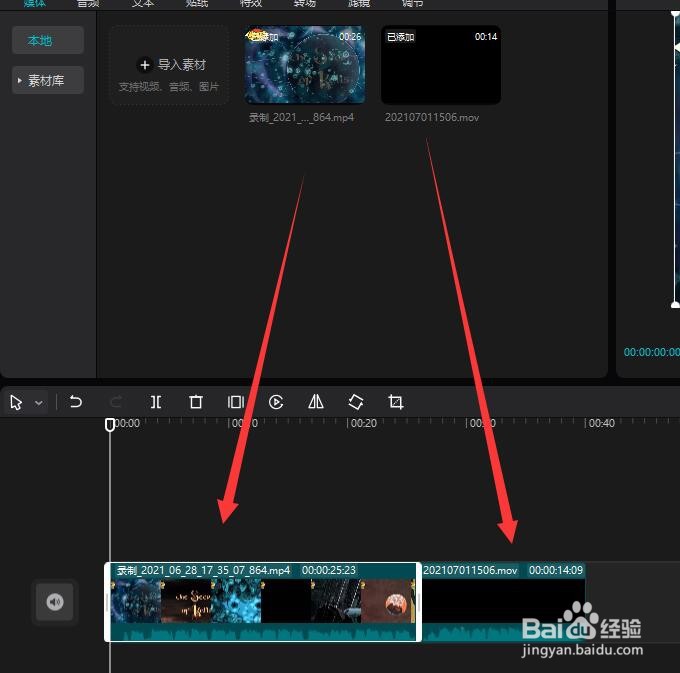
3、在正式合并视频之前,我们可能还要对视频进行裁剪操作。
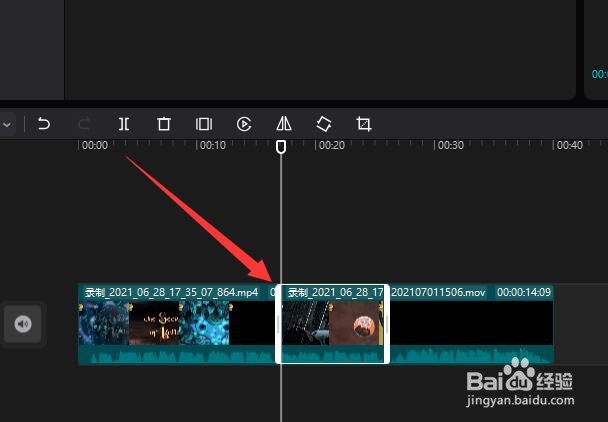
4、对此,我们将时间轴移动到想要裁剪的位置,点击工具中的裁剪按钮继续裁剪,之后将多余的视频进行删除止咳。

5、盗视频裁剪完成之后,我们就可以对多个视频进行合并操作了,对于视频之间的过渡区域,我们可以添加相应的场景动画来实现。
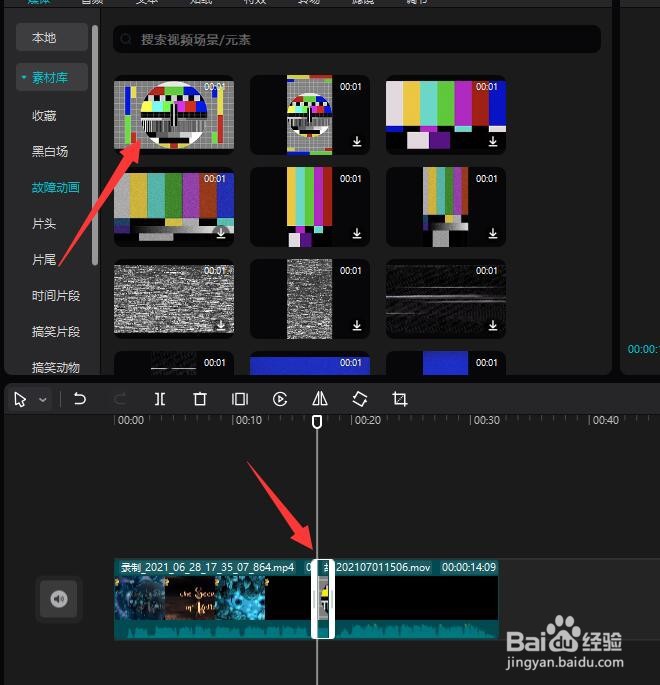
6、添加场景动画之后,我们可以对接播放时长以及播放位置进行设置,最后,点击导出按钮进行保存即可。

